Платежные web-сервисы: Сервис интеграции с платежной системой Assist (оплата картой в личном кабинете) — различия между версиями
| [досмотренная версия] | [досмотренная версия] |
Porunova (обсуждение | вклад) (→Настройки ПК Мастер-Web) |
Mirakian (обсуждение | вклад) (→Настройки приложения «Система онлайн платежей») |
||
| Строка 134: | Строка 134: | ||
|- style="vertical-align:text-top" | |- style="vertical-align:text-top" | ||
| 4 | | 4 | ||
| − | |||
| − | |||
| − | |||
| − | |||
| − | |||
| − | |||
| − | |||
| − | |||
| − | |||
| − | |||
| − | |||
| − | |||
| − | |||
| − | |||
| − | |||
| − | |||
| Настройка, определяющая тип операции при проведении платежа | | Настройка, определяющая тип операции при проведении платежа | ||
| '''Ключ операции''' из таблицы '''[PaymentOperations]''' | | '''Ключ операции''' из таблицы '''[PaymentOperations]''' | ||
| Строка 157: | Строка 141: | ||
|- style="vertical-align:text-top" | |- style="vertical-align:text-top" | ||
| − | | | + | | 5 |
| Настройка, определяющая пользователя, к которому будет привязываться оплата | | Настройка, определяющая пользователя, к которому будет привязываться оплата | ||
| '''Ключ пользователя''' из таблицы '''[UserList]''', к которому привязывается оплата | | '''Ключ пользователя''' из таблицы '''[UserList]''', к которому привязывается оплата | ||
| Строка 165: | Строка 149: | ||
|- style="vertical-align:text-top" | |- style="vertical-align:text-top" | ||
| − | | | + | | 6 |
| Настройка, определяющая партнера, к которому будет привязываться оплата | | Настройка, определяющая партнера, к которому будет привязываться оплата | ||
| '''Ключ партнера''' из таблицы '''[tbl_Partners]''', к которому привязывается оплата | | '''Ключ партнера''' из таблицы '''[tbl_Partners]''', к которому привязывается оплата | ||
| Строка 173: | Строка 157: | ||
|- style="vertical-align:text-top" | |- style="vertical-align:text-top" | ||
| − | | | + | | 7 |
| Настройка, определяющая отдел, к которому будет привязываться оплата | | Настройка, определяющая отдел, к которому будет привязываться оплата | ||
| '''Ключ отдела (кассы)''' из таблицы '''[PrtDeps]''', к которому привязывается оплата | | '''Ключ отдела (кассы)''' из таблицы '''[PrtDeps]''', к которому привязывается оплата | ||
| Строка 181: | Строка 165: | ||
|- style="vertical-align:text-top" | |- style="vertical-align:text-top" | ||
| − | | | + | | 8 |
| − | |||
| − | |||
| − | |||
| − | |||
| − | |||
| − | |||
| − | |||
| − | |||
| Настройка, определяющая код валюты, в которой будет совершаться платеж через платежную систему Assist | | Настройка, определяющая код валюты, в которой будет совершаться платеж через платежную систему Assist | ||
| '''Код валюты''' из таблицы '''[Rates]''', в которой будет совершаться платеж | | '''Код валюты''' из таблицы '''[Rates]''', в которой будет совершаться платеж | ||
| Строка 197: | Строка 173: | ||
|- style="vertical-align:text-top" | |- style="vertical-align:text-top" | ||
| − | | | + | | 9 |
| Настройка, включающая '''механизм хэширования пароля пользователя''', сохраняемого в файлах <code>cookie</code>, что позволяет усилить безопасность ПК «Мастер-Web». | | Настройка, включающая '''механизм хэширования пароля пользователя''', сохраняемого в файлах <code>cookie</code>, что позволяет усилить безопасность ПК «Мастер-Web». | ||
По умолчанию хэширование включено.<br /> | По умолчанию хэширование включено.<br /> | ||
| Строка 210: | Строка 186: | ||
|- style="vertical-align:text-top" | |- style="vertical-align:text-top" | ||
| − | | | + | | 10 |
| Логин для авторизации в веб сервисах | | Логин для авторизации в веб сервисах | ||
| '''Логин для авторизации''', который предоставляет Assist | | '''Логин для авторизации''', который предоставляет Assist | ||
| Строка 219: | Строка 195: | ||
|- style="vertical-align:text-top" | |- style="vertical-align:text-top" | ||
| − | | | + | | 11 |
| Настройка, позволяющая задавать '''размер комиссии''', которая будет '''включена в сумму оплаты''' ('''для агентств'''). | | Настройка, позволяющая задавать '''размер комиссии''', которая будет '''включена в сумму оплаты''' ('''для агентств'''). | ||
| '''Значение комиссии''', которую необходимо ''включить в сумму платежа'' (целая часть отделяется запятой). | | '''Значение комиссии''', которую необходимо ''включить в сумму платежа'' (целая часть отделяется запятой). | ||
| Строка 235: | Строка 211: | ||
|- style="vertical-align:text-top" | |- style="vertical-align:text-top" | ||
| − | | | + | | 12 |
| Настройка, позволяющая задавать '''размер комиссии''', которая будет '''включена в сумму оплаты''' ('''для частных лиц'''). | | Настройка, позволяющая задавать '''размер комиссии''', которая будет '''включена в сумму оплаты''' ('''для частных лиц'''). | ||
| '''Значение комиссии''', которую необходимо ''включить в сумму платежа'' (целая часть отделяется запятой). | | '''Значение комиссии''', которую необходимо ''включить в сумму платежа'' (целая часть отделяется запятой). | ||
| Строка 251: | Строка 227: | ||
|- style="vertical-align:text-top" | |- style="vertical-align:text-top" | ||
| − | | | + | | 13 |
| Секретное слово из личного кабинета | | Секретное слово из личного кабинета | ||
| '''Секретное слово''', которое указывается в личном кабинете в Assist | | '''Секретное слово''', которое указывается в личном кабинете в Assist | ||
| Строка 259: | Строка 235: | ||
|- style="vertical-align:text-top" | |- style="vertical-align:text-top" | ||
| − | | | + | | 14 |
| Боевой адрес. Откуда получать ответ. | | Боевой адрес. Откуда получать ответ. | ||
| '''Боевой адрес''', который предоставляет Assist | | '''Боевой адрес''', который предоставляет Assist | ||
Версия 12:34, 17 декабря 2018
Версия статьи от 17-12-2018.
Содержание
Введение
Данный модуль реализует возможность оплаты путевок через систему электронных платежей Assist.
ASSIST - это мультибанковская система платежей по пластиковым и виртуальным картам через интернет, позволяющая в реальном времени производить авторизацию и обработку транзакций.
Установка
Для установки дополнительного модуля Интеграция с платежной системой Assist нужно создать директорию Payments в каталоге C:/inetpub/wwwroot (корневом каталоге IIS) и выложить туда распакованные файлы из архива payments-assist-9.2.20.XXХXX.zip. Устанавливать дополнительный модуль необходимо в том же домене, где расположено основное приложение ПК «Мастер-Web».
Начиная с релиза 9222SP0, если используется дополнительный модуль Выбор платежной системы (оплата картой в личном кабинете), то необходимо скопировать файл Megatec.MasterWeb.PaymentSystem.Assist.dll из /Payments/bin/ и разместить в папке /EntryPoint/bin/.
В управлении IIS необходимо создать виртуальный каталог для папки Payments.
Создание виртуального каталога
По умолчанию корневым каталогом IIS является C:/Inetpub/wwwroot. Для создания виртуального каталога для приложения находящегося в этом каталоге нужно выполнить следующие действия:
1 Зайти в Пуск (Start) → Настройки (Settings) → Панель управления (Control Panel) → Администрирование (Administrative Tools)

2 Диспетчер служб IIS

3 В открывшемся дереве каталогов выбрать Web Sites – Default Web Site. В открывшемся списке найти папку, для которой нужно создать виртуальный каталог, кликнуть по ней правой кнопкой мыши и выбрать Преобразовать в приложение

4 В открывшемся окне нужно нажать кнопку ОК

Подключение к базе данных ПК «Мастер-Тур»
В файле web.config, расположенном в папке Payments пропишите необходимые параметры подключения (красным цветом выделены значения, которые необходимо ввести).
Строка подключения к базе данных ПК «Мастер-Тур»:
<add key = "connectionString" value = "Data Source=ip-адрес сервера базы данных ПК «Мастер-Тур»;Initial Catalog=название базы данных ПК «Мастер-Тур»;User ID=логин пользователя ПК «Мастер-Тур»;Password=пароль пользователя ПК «Мастер-Тур»"/>
Настройка
После установки надстройка Интеграция с платежной системой Assist доступна в экранах «Список заявок» и «Информация о заказе».
Настройки ПК Мастер-Web
Настройки задаются в секции <appSettings> файла web.config основного приложения ПК «Мастер-Web».
| № | Описание | Значение | Настройка |
|---|---|---|---|
| 1 | Включение дополнительного модуля Система онлайн платежей.
Обязательная настройка. |
Путь к приложению «Система онлайн платежей». | <add key="paymentsLink" value="http://somesite/Payments" />
|
| 2 | Настройка, определяющая статусы путевок, при которых доступна возможность оплаты через Assist.
Обязательная настройка. |
Ключи статусов из таблицы [Order_Status], при которых доступна оплата через Assist.
|
<add key="paymentsStatuses" value="7,37" />
|
| 3 | Настройка, включающая механизм хэширования пароля пользователя, сохраняемого в файлах cookie, что позволяет усилить безопасность ПК «Мастер-Web».
По умолчанию хэширование включено. |
|
<add key="HashPasswordForCookie" value="true" />
|
| 4 | Настройка, определяющая партнеров в базе ПК «Мастер-Тур», которым разрешено осуществлять оплату путёвок онлайн. Внимание! Настройка обрабатывается, начиная с релиза 9223SP0 |
|
<add key="allowedPaymentPartnerKeys" value="10764"/>
|
| 5 | Настройка, позволяющая выводить предупреждающее сообщение о снятии комиссии при оплате. |
|
<add key="askUserBeforePayment" value="true" />
|
Настройки приложения «Система онлайн платежей»
Настройки задаются в секции <basic> файла web.config приложения Система онлайн платежей.
| № | Описание | Значение | Настройка |
|---|---|---|---|
| 1 | Ключ интернет-магазина | Ключ магазина, который предоставляет Assist | <add key="shopID" value="326055"/>
|
| 2 | Логин для авторизации в системе Assist | Логин для авторизации, который предоставляет Assist | <add key="shopLogin" value="login"/>
|
| 3 | Пароль для авторизации в системе Assist | Пароль, который предоставляет Assist | <add key="shopPassword" value="password"/>
|
| 4 | Настройка, определяющая тип операции при проведении платежа | Ключ операции из таблицы [PaymentOperations] | <add key="paymentOperationId" value="1"/>
|
| 5 | Настройка, определяющая пользователя, к которому будет привязываться оплата | Ключ пользователя из таблицы [UserList], к которому привязывается оплата | <add key="masterTourUser" value="100006"/>
|
| 6 | Настройка, определяющая партнера, к которому будет привязываться оплата | Ключ партнера из таблицы [tbl_Partners], к которому привязывается оплата | <add key="paymentFilialKey" value="1"/>
|
| 7 | Настройка, определяющая отдел, к которому будет привязываться оплата | Ключ отдела (кассы) из таблицы [PrtDeps], к которому привязывается оплата | <add key="departmentKey" value="2"/>
|
| 8 | Настройка, определяющая код валюты, в которой будет совершаться платеж через платежную систему Assist | Код валюты из таблицы [Rates], в которой будет совершаться платеж | <add key="assistPaymentsRate" value="рб" />
|
| 9 | Настройка, включающая механизм хэширования пароля пользователя, сохраняемого в файлах cookie, что позволяет усилить безопасность ПК «Мастер-Web».
По умолчанию хэширование включено. |
|
<add key="HashPasswordForCookie" value="true" />
|
| 10 | Логин для авторизации в веб сервисах | Логин для авторизации, который предоставляет Assist | <add key="webServiceLogin" value="" />
|
| 11 | Настройка, позволяющая задавать размер комиссии, которая будет включена в сумму оплаты (для агентств). | Значение комиссии, которую необходимо включить в сумму платежа (целая часть отделяется запятой).
Комиссия указывается в процентах. |
<add key="addAgencyComission" value="3,627" />
|
| 12 | Настройка, позволяющая задавать размер комиссии, которая будет включена в сумму оплаты (для частных лиц). | Значение комиссии, которую необходимо включить в сумму платежа (целая часть отделяется запятой).
Комиссия указывается в процентах. |
<add key="addPersonalComission" value="5" />
|
| 13 | Секретное слово из личного кабинета | Секретное слово, которое указывается в личном кабинете в Assist | <add key="salt" value="" />
|
| 14 | Боевой адрес. Откуда получать ответ. | Боевой адрес, который предоставляет Assist | <add key="assistGetTransaction" value="" />
|
Подготовка данных
Оплату можно произвести по путевкам, статус которых указан в настройке paymentsStatuses.
Для возможности оплаты через платёжную систему Assist тип платёжной операции (PaymentOperation), ключ которой указан в настройке paymentOperationId, должен иметь бланки и иметь признак «Приходный» (PO_Type is null or PO_Type = 0).
Работа в системе
Поиск путевки
Список заявок, забронированных в базе данных туроператора, доступен в экране «Список заказов» по адресу: http://ip-адрес сервера Мастер-Веб/MasterWebStandard/OrderList.aspx.
Экран «Список заказов» доступен только для зарегистрированных и авторизованных в системе пользователей.
После ввода имени пользователя и пароля загрузится список заявок, оформленных на покупателя/агентство, указанного в поле «Партнер в БД МТ» при регистрации пользователя в Системе администрирования ПК «Мастер-Web», который сопоставлен имени текущего пользователя.
Для отбора путевок можно использовать фильтры:
- Поиск по номеру заявки;
- Поиск по фамилии туриста;
- Поиск по статусу документов на визу;
- Поиск по стране;
- Поиск по дате заявки;
- Дата тура с... и Дата тура по...;
- Путевки с наличием услуги «Виза»;
- Путевки с задолженностями.
Оплата путевки
Оплата доступна только для путевок имеющих статус, ключ которого указан в настройке paymentsStatuses.
Оплата путевок доступна в экранах «Список заявок» и «Информация о заказе».
Экран Список заказов доступен по адресу: http://ip-адрес сервера Мастер-Веб/MasterWebStandard/OrderList.aspx.
Экран Информация о заказе доступен по адресу: http://ip-адрес сервера Мастер-Веб/MasterWebStandard/OrderInfo.aspx.
Для оплаты путевки через Assist необходимо нажать ссылку Оплатить для нужной путевки (или кнопку Оплатить on-line в экране Информация о заказе), после чего пользователь попадает в экран для ввода персональных данных.
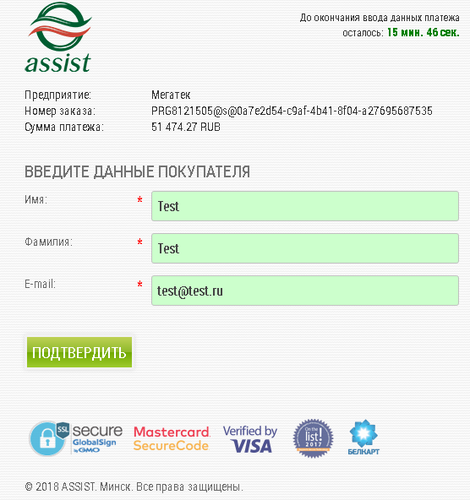
После ввода данных необходимо нажать кнопку Подтвердить. Откроется экран для ввода данных банковской карты.
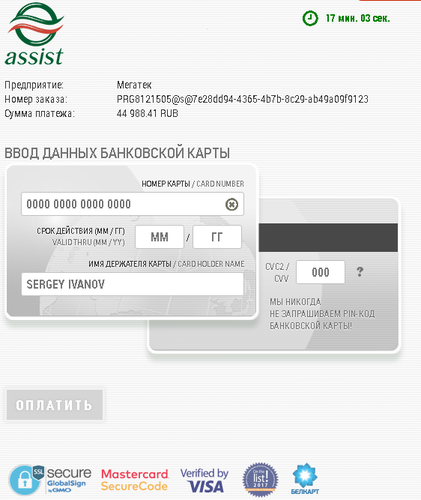
В данном экране необходимо заполнить информацию, необходимую для проведения оплаты путевки. Все поля являются обязательными к заполнению.
После того, как все поля заполнены, нужно нажать на кнопку Оплатить, по нажатию которой загрузится экран Информация о платеже.
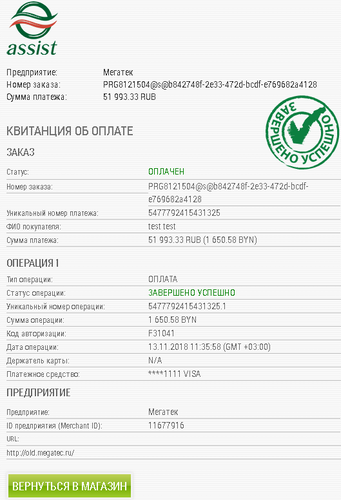
Для того чтобы вернуться к списку заявок нужно нажать на кнопку Вернуться в магазин.
При успешном проведении платежа в базе автоматически создается проводка и у путевки прописывается сумма оплаты. Также в истории путевки добавляется запись об оплате через платежную систему Assist.



